Win10系統更新出現錯誤代碼0x80240004怎么解決?
Win10系統更新遇到錯誤代碼0x80240004怎么解決?不少朋友在系統檢查更新的時候會遇到一些更新項目下載失敗的情況,更麻煩的會遇到直接無法檢查更新的問題,如果系統更新遇到錯誤代碼0x80240004該如何解決呢?

方法一:
更新出現0x80240004錯誤可能是由于系統的服務組件損壞或丟失導致。可以先嘗試運行DISM 和SFC檢查器工具,重置修復一下系統,看看是否能夠有效果:
Win + S 鍵搜索欄輸入 CMD 找到 “命令提示符”,右鍵以管理員身份打開,小心復制及貼上執行以下三條命令(需要聯網操作,一次一行):
DISM.exe /Online /Cleanup-Image /ScanHealth
DISM.exe /Online /Cleanup-Image /CheckHealth
DISM.exe /Online /Cleanup-image /Restorehealth
無論上面三條命令是否有顯示錯誤或成功,最后再鍵入以下命令:
sfc /scannow
完成后重啟。
以上這些命令是掃描系統全部的文件與官方對比是否一致,及通過 Windows 更新網絡替換及修復損壞的文件,注意每行程令操作可能需要幾分鐘才能完成。
方法二:
以管理員權限打開cmd,輸入以下命令
SC config wuauserv start= auto
SC config bits start= auto
SC config cryptsvc start= auto
SC config trustedinstaller start= auto
SC config wuauserv type=share
然后輸入
net stop wuauserv
net stop cryptSvc
net stop bits
net stop msiserver
ren C:WindowsSoftwareDistribution SoftwareDistribution.old
ren C:WindowsSystem32catroot2 catroot2.old
net start wuauserv
net start cryptSvc
net start bits
net start msiserver
方法三:
建議耐心等待其自動下載。
如果無法自動下載,您可查看更新歷史記錄,之后訪問以下網頁,手動下載更新。
catalog.update.microsoft.com/
相關文章:
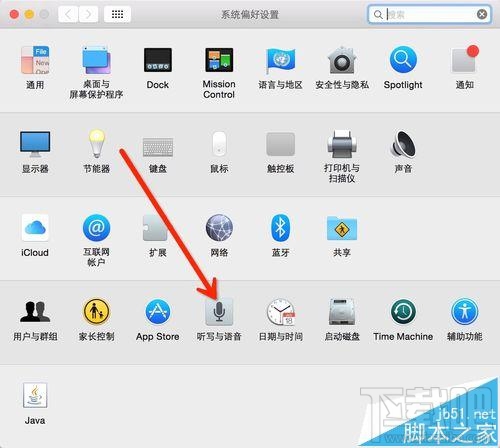
 網公網安備
網公網安備